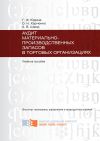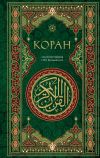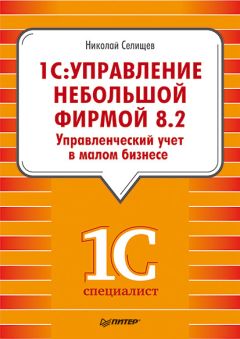
Автор книги: Николай Селищев
Жанр: Управление и подбор персонала, Бизнес-Книги
сообщить о неприемлемом содержимом
Текущая страница: 19 (всего у книги 27 страниц)
Для учета поступлений безналичных денежных средств на банковский счет предназначен документ Поступление на счет (рис. 8.6). Документ регистрируется в списке документов Поступления на счет, который открывается с помощью одноименной ссылки группы Банк, расположенной на панели навигации вкладки Денежные средства.
Рассмотрим назначение элементов окна документа. В поле Организация указывается название организации, для которой вводится документ. При выборе организации автоматически заполняется поле Банковский счет значением расчетного счета, если для организации введен один расчетный счет. Выбор расчетного счета производится из справочника Банковские счета.
В поле Статья указывается статья движения денежных средств. Значение выбирается из справочника Статьи движения денежных средств. Значения из данного справочника установлены в качестве вида субконто и используются для ведения аналитического учета по счетам 50 «Касса», 51 «Расчетные счета» и другим счетам учета денежных средств. По статьям движения денежных средств формируются различные итоговые отчеты.

Рис. 8.6. Документ Поступление на счет
В поле Сумма указывается сумма платежа в валюте расчетного счета. В поле Основание вводится документ-основание платежа. В полях Номер вх. док. и Дата вх. док. вводится номер и дата входящего документа. В поле Назначение платежа указывается назначение платежа.
В поле Основание выбирается документ-основание платежа из списка документов, который открывается с помощью кнопки выбора поля  . При этом сначала в диалоге Выбор типа данных выбирается тип документа-основания, а затем из появившегося списка документов выбирается непосредственно документ. После выбора документа из списка название документа появляется в поле Основание. Чтобы автоматически заполнить документ Поступление на счет данными из документа-основания, используется кнопка
. При этом сначала в диалоге Выбор типа данных выбирается тип документа-основания, а затем из появившегося списка документов выбирается непосредственно документ. После выбора документа из списка название документа появляется в поле Основание. Чтобы автоматически заполнить документ Поступление на счет данными из документа-основания, используется кнопка  . При автоматическом заполнении проверяется тип документа-основания и устанавливается требуемый вид операции документа Поступление на счет. Документ Поступление на счет может быть введен на основании документов: Акт выполненных работ, Расходная накладная, Передача, Счет на оплату, Перемещение денег (план), Поступление денег (план).
. При автоматическом заполнении проверяется тип документа-основания и устанавливается требуемый вид операции документа Поступление на счет. Документ Поступление на счет может быть введен на основании документов: Акт выполненных работ, Расходная накладная, Передача, Счет на оплату, Перемещение денег (план), Поступление денег (план).
В открывающемся списке Вид операции устанавливается вид операции, фиксирующей поступление безналичных денежных средств:
• От покупателя – оформляются поступления безналичных денежных средств от покупателя.
• От поставщика – оформляются операции получения денег от поставщика за возвращенные ранее позиции номенклатуры.
• От подотчетника – операция выбирается в случае оформления операции по возврату неизрасходованных денежных средств подотчетником.
• Прочее – в остальных случаях.
В зависимости от выбранного вида операции изменяется форма документа и количество полей для заполнения документа. Для видов операции От покупателя и От поставщика вид документа представлен на (рис. 8.6).
В поле Контрагент, в зависимости от вида операции, указывается покупатель или поставщик. Значение выбирается из справочника Контрагенты. В поле Счет контрагента указывается банковский счет отправителя платежа. Значение выбирается в окне для выбора элемента из справочника Банковские счета. В поле Договор указывается договор с контрагентом, по которому поступила оплата. Значение выбирается из справочника Договоры.
В поле Документ указывается документ, по которому осуществляется оплата. Для операции От покупателя указывается только для неавансовых платежей. Для операции От поставщика указывается всегда. Документ выбирается из списка документов, который вызывается на экран после выбора типа документов в диалоге Выбор типа данных.
Флажок Аванс устанавливает признак авансового платежа. В графе Сумма расчетов указывается сумма оплаты в валюте расчетов по договору с контрагентом.
Если в настройках параметров учета включено ведение учета валютных операций, то появляется графа Курс, в которой указывается курс валюты расчетов по договору с контрагентом. При ведении валютного учета в графе Сумма платежа вводится сумма оплаты в валюте расчетного счета.
В графах Ставка НДС и Сумма НДС указывается ставка и сумма НДС. Значение ставки НДС выбирается из справочника Ставки НДС. Сумма НДС рассчитывается автоматически. В случае поступления платежа по определенному счету заполняется графа Счет на оплату. Значение выбирается из списка документов Счета на оплату.
Если поступление платежа оформляется по заказу, то заполняется графа Заказ. Значение и выбор типа документа заказа зависит от вида операции: от поставщика или от покупателя.
В информационных полях Сумма платежа (итог) и Сумма НДС (итог) показываются итоговые суммы платежа и НДС, рассчитанные по строкам в табличной части документа.
Для вида операции От подотчетника документ Поступление на счет принимает вид, как показано на (рис. 8.7).
В поле Подотчетник указывается сотрудник, от которого поступают денежные средства. Значение выбирается из справочника Сотрудники. В поле Документ указывается документ выдачи денежных средств подотчетному лицу. Значение выбирается из списка документов Расход из кассы либо Расход со счета и зависит от варианта выдачи денежных средств подотчетному лицу.

Рис. 8.7. Документ Поступление на счет с видом операции От подотчетника
Если в одном поступлении на счет оформляется сразу оплата по нескольким договорам либо заказам, то данные вводятся в таблицу. Чтобы в документе появилась табличная часть, предназначена кнопка Список.
Чтобы сохранить, провести и закрыть окно документа Поступление на счет, предназначена кнопка Провести и закрыть. При проведении документа производится операция зачисления денежных средств на расчетный счет предприятия.
8.1.4. Расход со счетаДля учета расхода безналичных денежных средств оформляется документ Расход со счета (рис. 8.8). Документ регистрируется в списке документов Расход со счета, который открывается с помощью одноименной ссылки в группе Банк на панели навигации вкладки Денежные средства.
Так как документ во многом идентичен документу Поступление на счет, то рассмотрим лишь основные отличия документов. Первое и главное отличие – документ производит операцию расхода денежных средств с расчетного счета.
В открывающемся списке Вид операции устанавливается вид операции, фиксирующей списание безналичных денежных средств:
• Поставщику – оформляется оплата поставщику безналичными денежными средствами.
• Покупателю – оформляются операции списания денег поставщику за возвращенные ранее позиции номенклатуры.
• Подотчетнику – операция выбирается в случае оформления операции по выдаче денежных средств подотчетному лицу.
• Налоги – устанавливается в случае оплаты налогов.
• Зарплата – оформляется расходование денежных средств на выплату заработной платы.
• Прочее – в остальных случаях.

Рис. 8.8. Документ Расход со счета
В зависимости от выбранного вида операции изменяется форма документа и количество полей для заполнения документа. Для видов операции Поставщику и Покупателю вид документа представлен на рис. 8.8.
Документ Расход со счета может быть введен на основании документов: Дополнительные расходы, Заказ поставщику, Отчет комиссионера, Отчет комитенту, Перемещение денег (план), Платежное поручение, Приходная накладная, Расход денег (план), Счет на оплату поставщика. Отметим, что не все документы-основания заполняют документ Расход со счета полностью.
В поле Контрагент, в зависимости от вида операции, указывается покупатель или поставщик. Значение выбирается из справочника Контрагенты.
Если в одном расходе оформляется несколько сумм списания со счета, то данные вводятся в таблицу, которая появляется в форме документа с помощью кнопки Список.
В случае расхода денежных средств по определенному счету заполняется поле Счет на оплату. Значение выбирается из списка документов Счета на оплату. Если расход оформляется по заказу, то заполняется поле Заказ. Значение и выбор типа документа заказа зависит от вида операции: от поставщика или от покупателя.
Поля документа можно заполнить как последовательным (построчным) вводом, так и с помощью формы подбора долгов поставщикам. Окно формы открывается с помощью кнопки Подобрать документа.
В информационных полях Сумма платежа (итог) и Сумма НДС (итог) показываются итоговые суммы платежа и НДС.
Чтобы сохранить, провести и закрыть окно документа Списание со счета, предназначена кнопка Провести и закрыть.
8.1.5. Взаимодействие с программой «Клиент-банк»Система «1С: Предприятие» позволяет подготавливать и учитывать различные платежные документы. Обычно распечатки этих документов предоставляются в банк бухгалтером, а из банка получают выписки проведения платежей и поступления на счет организации.
В программе для синхронизации платежных документов в информационной базе и на стороне клиента банка (системы дистанционного управления лицевыми счетами) предназначена обработка Клиент-банк. Разработанный механизм обмена информацией с программами системы «Клиент-банк» позволяет формировать платежные документы в информационной базе, затем выгружать в программу «Клиент-банк» для передачи в банк по электронным каналам связи. Также с помощью обработки из программы «Клиент-банк» в базу загружается информация, поступившая из банка об операциях по расчетным счетам организации. Обмен данными между конфигурацией и программой «Клиент-банк» осуществляется через файл обмена определенного формата.
Настройка электронного обмена с банком производится на вкладке Настройки (рис. 8.9) в окне обработки Клиент-банк, которая вызывается с помощью одноименной команды, расположенной в группе Сервис на панели действий вкладки Денежные средства.

Рис. 8.9. Вкладка Настройки обработки Клиент-банк
С помощью переключателей Кодировка выбирается тип кодировки файлов для обмена данными. В открывающемся списке Название программы выбирается название программы Клиент банка, которая используется для обмена данными с банком. С помощью открывающихся списков Статья ДДС (приход) и Статья ДДС (расход) выбираются статьи прихода и расхода денежных средств в программе. Значение выбирается из справочника Статьи движения денежных средств.
Чтобы сразу проводить загружаемые операции по движению денежных средств, устанавливается флажок Проводить загружаемые.
Выгрузка данных о движении денежных средств в банк осуществляется на вкладке Выгрузка (рис. 8.10).

Рис. 8.10. Вкладка Выгрузка обработки Клиент-банк
В поле Организация указывается организация, для которой производится выгрузка. Значение выбирается из справочника Организации. В поле Банковский счет выбирается банковский счет организации, для которого выполняется обмен данными. Значение выбирается из подчиненного справочника Банковские счета.
В поле Файл выгрузки указывается имя файла, в который будет производиться выгрузка данных. Имена файлов настраиваются в процедурах выгрузки и загрузки. По умолчанию используются следующие имена файлов: при передаче – 1c_to_kl.txt, а при приеме – kl_to_1c.txt. Такие же настройки расположения файлов необходимо указать и в программе Клиент банка для правильного обмена данными. Формат файла – текстовый.
В полях Начало периода и Конец периода задается период отбора платежных документов для выгрузки. В этом интервале дат будут выгружены все платежные документы указанных видов по указанным расчетным счетам. Период выгрузки выбирается таким образом, чтобы были выгружены все документы, введенные (измененные) после предыдущей выгрузки данных. Если период охватывает ранее выгруженные документы, это не считается ошибкой.
После задания периода в табличной части обработки появляется список документов, предназначенных для выгрузки. Документы, не имеющие логических ошибок, то есть готовые к выгрузке в банк, отмечаются флажками. Выгружаются только отмеченные флажками «правильные» документы.
После просмотра (проверки) списка платежных документов можно формировать файл для системы «Клиент-банк» с помощью кнопки Выгрузить.
На следующем этапе с помощью системы «Клиент-банк» сформированный текстовый файл читается и обрабатывается. Результат обработки передается по телекоммуникационным каналам в банк.
Загрузка данных из системы «Клиент-банк» также осуществляется в два этапа. На первом этапе производится прием данных из банка и формирование текстового файла для загрузки в программу «1С: Управление небольшой фирмой 8.2». На втором этапе с помощью обработки Клиент-банк сформированный текстовый файл читается и обрабатывается. Загрузка и проверка файла производится на вкладке Загрузка (рис. 8.11) обработки Клиент-банк.

Рис. 8.11. Вкладка Загрузка обработки Клиент-банк
С помощью кнопки Прочитать данные из файла производится проверка и загрузка данных из файла. После проверки данных в файле в табличной части обработки появляются записи выписки – оплаченные платежные документы из банка. В случае возникновения ошибки в записи текстового файла об этом выводится сообщение.
Загрузка документов из табличной части в конфигурацию производится с помощью кнопки Загрузить. После окончания процесса загрузки документы появляются в журнале Документы по банку (см. рис. 8.1), который открывается с помощью одноименной ссылки в панели навигации вкладки Денежные средства. Загруженные документы остается только открыть, проверить и провести.
8.2. Учет движений денежных средств через кассу
В программе реализована возможность ведения списка касс организации, что предполагает оформление движения денежных средств в кассе. К кассовым документам относятся следующие документы: Расход из кассы, Перемещение денег, Авансовый отчет, Поступление в кассу, Авансовый отчет и Платежные ведомости.
Все кассовые документы регистрируются и хранятся в журнале документов Документы по кассе, который открывается с помощью одноименной ссылки, расположенной в группе Касса на панели навигации вкладки Денежные средства.
8.2.1. Отражение в учете расходных операций по кассеДля учета расхода наличных денежных средств предназначен документ Расход из кассы (рис. 8.12). Документ регистрируется в списке документов Расход из кассы, который открывается с помощью одноименной ссылки группы Касса на панели навигации вкладки Денежные средства.

Рис. 8.12. Документ Расход из кассы
В поле Организация указывается организация, для которой оформляется расход из кассы. В поле Касса выбирается название кассы организации из справочника Кассы.
В поле Статья указывается статья движения денежных средств. Значение выбирается из справочника Статьи движения денежных средств.
В поле Сумма указывается сумма платежа в валюте кассы. В открывающемся списке Валюта выбирается валюта кассы. В полях Номер вх. док. и Дата вх. док. вводится номер и дата входящего документа. В поле Основание выбирается документ-основание платежа. Чтобы автоматически заполнить документ Расход из кассы данными из документа-основания, используется кнопка  . При автоматическом заполнении проверяется тип документа-основания и устанавливается требуемый вид операции документа Расход из кассы.
. При автоматическом заполнении проверяется тип документа-основания и устанавливается требуемый вид операции документа Расход из кассы.
Для корректного и правильного заполнения расходного кассового ордера заполняются поля Принято от, Основание платежа и Приложение.
В открывающемся списке Вид операции устанавливается вид операции, фиксирующей расход денежных средств из кассы:
• Покупателю – операция предназначена для оформления выдачи наличных денежных средств покупателю за возвращенные ранее позиции номенклатуры.
• Поставщику – оформляется операция выдачи денег поставщику.
• Подотчетнику – оформляется операции по выдаче денежных средств подотчетникам.
• Зарплата – оформляется расход денежных средств на выплату заработной платы.
• Налоги – выбирается в случае оплаты налогов.
• Перемещение в кассу ККМ – оформление перемещения денежных средств в кассу ККМ.
• Прочее – расход денежных средств в остальных случаях.
В зависимости от выбранного вида операции изменяется форма документа Расход из кассы. В данном разделе рассмотрим назначение элементов управления для видов операции Поставщику и Покупателю.
В поле Контрагент, в зависимости от вида операции указывается покупатель или поставщик. Значение выбирается из справочника Контрагенты.
В поля документа информация вводится построчно либо подбором. В поле Договор указывается договор с контрагентом, по которому производится расход. Значение выбирается из справочника Договоры.
В поле Документ указывается документ, по которому осуществляется расход. Флажок Аванс устанавливает признак аванса платежа. В графе Сумма расчетов указывается сумма расхода в валюте расчетов по договору с контрагентом.
В полях Ставка НДС и Сумма НДС указывается ставка и сумма НДС. Значение ставки НДС выбирается из справочника Ставки НДС. Сумма НДС рассчитывается автоматически.
В случае расхода по определенному счету заполняется графа Счет на оплату. Значение выбирается из списка документов Счета на оплату. Если расход из кассы оформляется по заказу, то заполняется поле Заказ. Значение и выбор типа документа заказа зависит от вида операции: от поставщика или от покупателя.
Для документа Расход из кассы разработана печатная форма Расходный кассовый ордер, который выводится на экран с помощью пункта Расходный кассовый ордер открывающегося списка Печать.
Чтобы сохранить, провести и закрыть окно документа Расход из кассы, предназначена кнопка Провести и закрыть.
8.2.2. Поступления в кассуДля учета поступлений наличных денежных средств в кассу предназначен документ Поступление в кассу (рис. 8.13). Документ регистрируется и хранится в списке документов Поступления в кассу, который открывается с помощью одноименной ссылки в группе Касса на панели навигации вкладки Денежные средства.

Рис. 8.13. Документ Поступление в кассу
Так как документ во многом идентичен документу Расход из кассы, то рассмотрим лишь основные отличия документов. Первое и главное отличие – документ производит операцию прихода денег в кассу. В открывающемся списке Вид операции устанавливается вид операции, фиксирующей приход денежных средств в кассу:
• От покупателя – операция предназначена для оформления поступления наличных денежных средств от покупателя.
• От поставщика – оформляется операция получения денег от поставщика за возвращенные ранее позиции номенклатуры.
• От подотчетника – оформляется операция по возврату неизрасходованных денежных средств подотчетному лицу.
• Розничная выручка – оформление выручки, полученной из автоматизированных торговых точек.
• Розничная выручка (суммовой учет) – оформление выручки из неавтоматизированных торговых точек.
• Прочее – поступление денежных средств в остальных случаях.
Для документа Поступление в кассу разработана печатная форма Приходный кассовый ордер, который выводится на экран с помощью пункта Приходный кассовый ордер открывающегося списка Печать.
8.2.3. Перемещение денег между кассамиПеремещение денежных средств оформляется документом Перемещение денег (рис. 8.14). Документ регистрируется в списке документов Перемещение денег, который открывается с помощью одноименной ссылки в панели навигации вкладки Денежные средства.

Рис. 8.14. Документ Перемещение денег
Основным назначением документа является перемещение денег между кассами, но также возможно оформление перемещения и между банковскими счетами.
В поле Организация указывается организация, для которой оформляется документ. Значение выбирается из справочника Организации и заполняется в случае ведения учета по нескольким организациям. В открывающемся списке Валюта выбирается валюта денежных средств. В поле Сумма вводится сумма перемещения в валюте денежных средств. В поле Статья движения денежных средств указывается статья денежных средств, по которой осуществляется перемещение.
В группе элементов управления Источник денежных средств указывается информация об источнике перемещения денег: тип денежных средств и источник. Если выбран наличный тип перемещения, то указывается касса, из которой перемещаются денежные средства. При выборе безналичного перемещения указывается банковский счет, с которого производится перемещение.
В группе элементов управления Получатель денежных средств указывается тип (способ) перемещения и место приема: касса или банковский счет.
Чтобы сохранить, провести и закрыть окно документа Перемещение денег, предназначена кнопка Провести и закрыть.
Правообладателям!
Это произведение, предположительно, находится в статусе 'public domain'. Если это не так и размещение материала нарушает чьи-либо права, то сообщите нам об этом.